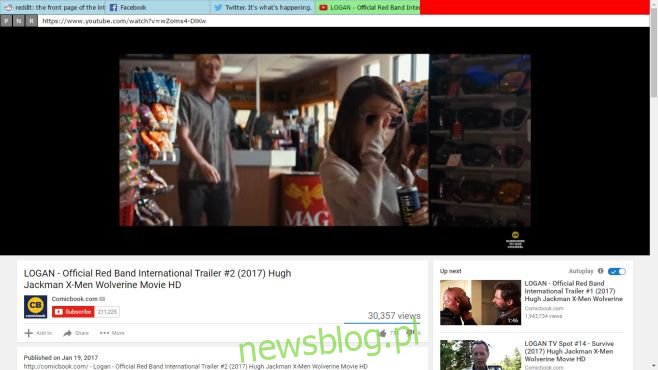Możesz przejść na pełny ekran na dowolnej karcie Chrome. Funkcja pełnego ekranu nie ogranicza się tylko do multimediów, czyli filmów. Jeśli używasz aplikacji internetowej do pisania, używanie jej na pełnym ekranie pomoże uniknąć rozpraszania uwagi. Tryb pełnoekranowy ukrywa wszystkie karty otwarte w tym samym oknie Chrome. Pasek zadań / Dock również zniknie, chociaż nadal możesz otrzymywać alerty z aplikacji. Tab Revolution to rozszerzenie przeglądarki Chrome, które umożliwia wyświetlanie kart w trybie pełnoekranowym. Zakładki pojawiają się po najechaniu myszą na górę ekranu. Możesz kliknąć kartę, aby się do niej przełączyć.
Zainstaluj Tab Revolution i naciśnij klawisz F11, aby przejść do trybu pełnoekranowego. Przesuń kursor myszy do górnej krawędzi ekranu, a pojawią się karty otwarte w bieżącym oknie.
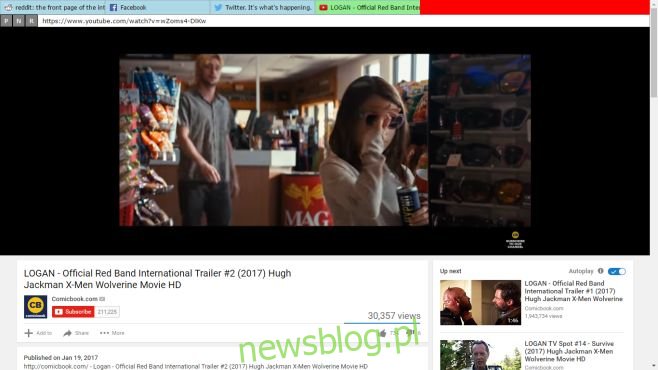
Odsuń kursor, a karty znikną, dzięki czemu możesz cieszyć się bieżącą kartą w trybie pełnoekranowym. Jeśli wybierzesz inną kartę, zostaniesz do niej przełączony. Po przejściu do innej karty nie wyjdziesz z trybu pełnoekranowego. Aby wyjść z trybu pełnoekranowego, naciśnij klawisz F11.
Tab Revolution to bardzo nowe rozszerzenie; jest w wersji alfa, więc można się spodziewać, że ma swoje błędy. Pozwoli ci to przeglądać karty w trybie pełnoekranowym bez żadnego problemu, ale jeśli przeciągniesz kartę z jednego okna do drugiego, nie zaktualizuje kart, które widzisz w trybie pełnego ekranu. Rozszerzenie zapamięta tylko te karty, które były otwarte w oryginalnym oknie. Dodaje również jakiś element interfejsu użytkownika na samej górze strony internetowej po powrocie do normalnego widoku. Nie działa, jeśli przejdziesz do trybu pełnego ekranu w odtwarzaczu multimedialnym, np. Klikniesz przycisk pełnego ekranu na YouTube.
Dobra wiadomość jest taka, że te błędy są małe, a Tab Revolution wykonuje swoją podstawową funkcję dość dobrze.
Zainstaluj Tab Revolution z Chrome Web Store